Pamoja na ujio wa Windows 7, wazo kama "Kikundi cha nyumbani" liliibuka, ambalo matoleo ya awali Hakukuwa na Windows. Karibu kila mtu ana nafasi ya kuunda kikundi kama hicho. matoleo ya Windows, isipokuwa Starter na Msingi wa Nyumbani. Wakati wa kusakinisha OS, mtu wa kwanza kujiandikisha mtandao wa ndani kompyuta inaweza kuunda kikundi kama hicho. Ikiwa moja tayari ipo, mfumo unashauri kifaa kuunganisha kwake.
Vipengele vya Kikundi cha Nyumbani
Kikundi hiki kinaunganisha vifaa kadhaa vinavyoendesha kwenye OS hii, ambayo inakuwezesha kubadilishana faili kwa kila mmoja: faili za vyombo vya habari, video na picha. Idadi ya vifaa vilivyo na mtandao kama huo haijalishi. Mbali na kushiriki faili, kikundi cha nyumbani ni kizuri kwa sababu kinasambaza Mtandao wa wireless na kifaa chochote kinaweza kuunganishwa nayo, Kipanga njia cha Wi-Fi haitakiwi.
Pia, kompyuta katika kundi hili zinaweza kufikia vichapishi na faksi ambazo zimeunganishwa kwenye mtandao huo wa kompyuta.
Unachohitaji ili kuunda kikundi cha nyumbani
Ni lazima vifaa vyote viwe vinaendesha Windows kuanzia toleo la 7 la Ndani Mtandao wa Wi-Fi kipanga njia, uhusiano wa moja kwa moja kompyuta zote kupitia kebo au mtandao pepe zinazotolewa na hypervisor.
Unda kikundi cha nyumbani
Nenda kwa "START" na ufungue "Jopo la Kudhibiti". Kisha chagua "Mtandao na Mtandao" na ubofye sehemu ya "Kikundi cha Nyumbani".
Ikiwa baada ya ufungaji Programu za Windows ugunduzi wa mtandao umeamilishwa na ufikiaji wa jumla, basi mchakato wa kuanzisha kikundi utakuwa rahisi na unaweza kubofya kwa usalama "Unda kikundi cha nyumbani" Lakini ikiwa kifaa chako kilikuwa na mmiliki tofauti na programu haikubadilishwa, basi unahitaji "Badilisha mipangilio ya kushiriki."
Bonyeza kitufe unachotaka:
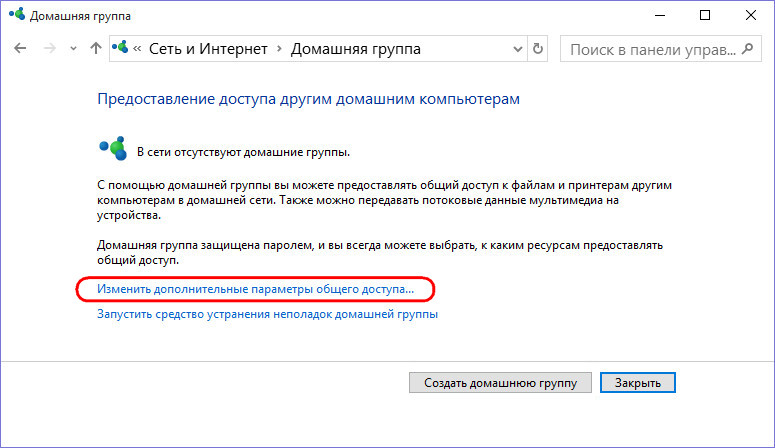
Fungua kichupo cha "Binafsi (wasifu wa sasa)" na uamilishe chaguzi:
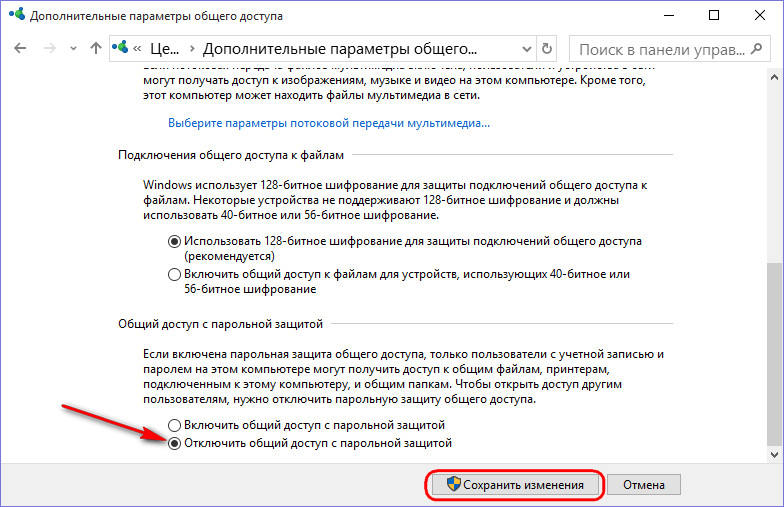
Ili iwe rahisi kwa watumiaji kufikia na sio lazima kuingiza nenosiri kila wakati, fanya yafuatayo: fungua kichupo cha "Mitandao yote", anzisha chaguo la "Zima kushiriki na" ulinzi wa nenosiri" na uhifadhi mabadiliko.
Rudi kwenye dirisha la "kikundi cha nyumbani", bofya "Unda kikundi cha nyumbani" na "Inayofuata".
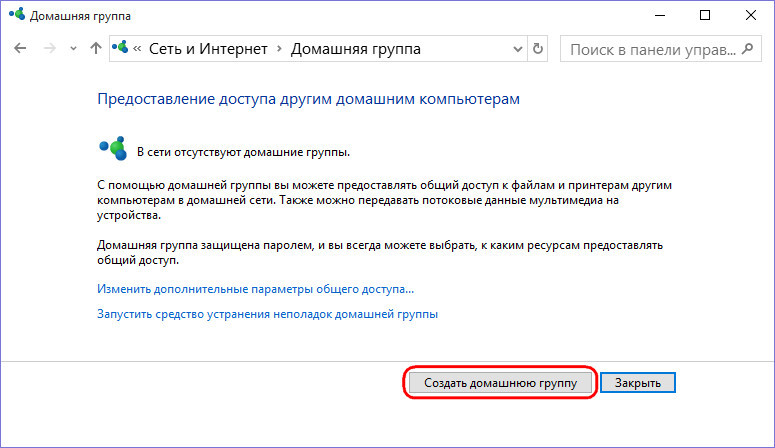
Tunaona dirisha iliyo na ufikiaji wa pamoja wa folda zilizo na faili zingine isipokuwa "Nyaraka", lakini ikiwa ni lazima, tunaifungua pia ufikiaji wake au kuondoa zingine, kama tunavyotaka. Bonyeza "Ijayo".
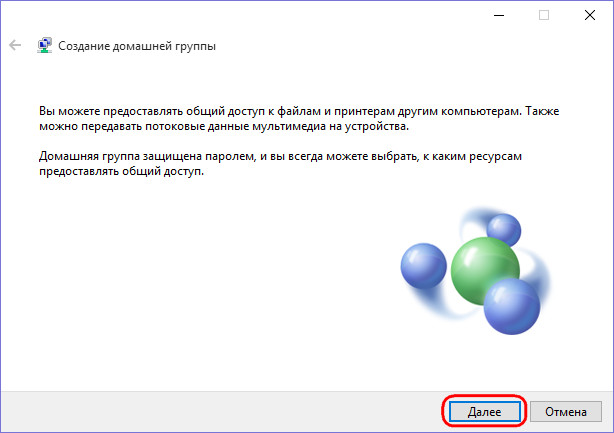
Katika dirisha linalofungua, tunaona nenosiri lililoundwa na mfumo. Imeundwa tu kwenye kompyuta kuu ambapo kushiriki kumeundwa. Kisha nenosiri hili lazima liingizwe kwenye mfumo wa kifaa unachotaka kuunganisha.
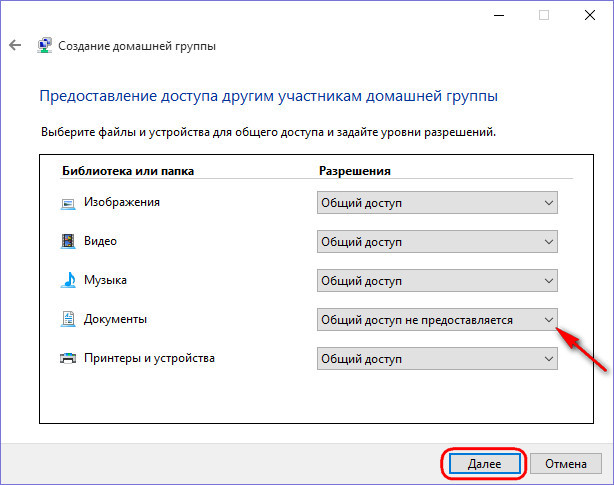
Wote. Bonyeza "Maliza". Kikundi cha nyumbani kimeundwa.
Ili kujiunga, tunafuata njia sawa, bonyeza tu "Jiunge", ingiza nenosiri na "Umefanyika".
Ili kuanzisha kikundi cha nyumbani, lazima uwe na mtandao wa nyumbani. Kikundi cha Nyumbani ni mazingira ya kushiriki faili na vichapishaji mtandao uliopo. Kwanza, katika Kituo cha Mtandao na Kushiriki kwenye Jopo la Kudhibiti, unahitaji kuangalia kuwa eneo la mtandao la sasa limewekwa " mtandao wa nyumbani" Hii ni muhimu kwa sababu HomeGroup hufanya kazi kwenye mitandao ya nyumbani pekee. Ili kubadilisha eneo la mtandao, bonyeza tu chaguo la sasa na uchague nyingine yoyote. (Hata hivyo, hupaswi kuweka mipangilio ya Mtandao wa Nyumbani kwa mtandao wa umma. Kwa kawaida si salama.)
Mchele. 1. Fungua Mtandao na Kituo cha Kushiriki ili kubaini eneo la mtandao wako
Unaweza tu kuongeza kompyuta kwenye kikundi chako cha nyumbani. Udhibiti wa Windows 7 (pamoja na Matoleo ya Windows 7 Starter na Windows 7 Home Basic (unaweza kujiunga na kikundi cha nyumbani kilichopo, lakini huwezi kuunda chako). Katika Ufungaji wa Windows 7 Kwenye kompyuta yako ya mtandao wa nyumbani, kikundi cha nyumbani kitasanidiwa kiotomatiki. Hata wakati wa kuunganisha kompyuta ndogo ya kazi (iko ndani kikoa cha ushirika) Ukiwa na kikundi cha nyumbani, unaweza kushiriki faili na vichapishaji na watumiaji wengine.
Katika mfumo mpya wa uendeshaji wa Windows 7, watengenezaji programu wa Microsoft waliunganisha mfumo wa usalama unaotegemewa na zaidi interface rahisi kuunda folda zilizoshirikiwa.
Kipengele cha HomeGroup hukuruhusu kuunda folda zilizoshirikiwa kwa dakika au hata sekunde, inapatikana kwa watumiaji mtandao wa ndani na umelindwa kwa usalama na nenosiri. Kipengele hiki kinapatikana katika matoleo yote ya Windows 7.
Hata hivyo, katika matoleo ya chini ya Starter na Home Basic, mtumiaji anaweza tu kujiunga na kikundi cha nyumbani kilichopo, lakini si kuunda moja.
> Jiunge au unda kikundi cha nyumbani
Ili kuunda kikundi cha nyumbani, unahitaji kufungua kipengee cha "Kikundi cha Nyumbani" kwenye paneli ya udhibiti na ubofye kitufe - Unda kikundi cha nyumbani. Kisha ongeza kila kompyuta nyumbani kwa kikundi cha nyumbani (hii lazima ifanyike tofauti kwenye kila kompyuta). Ili kufanya hivyo, fungua kipengee cha "Kikundi cha Nyumbani" kwenye paneli ya kudhibiti na uchague - Jiunge. (Kikundi cha nyumbani pia kinaweza kufikiwa kwa kubofya Chagua kikundi cha nyumbani na chaguo za kushiriki katika Mtandao na Kituo cha Kushiriki.)

Mchele. 2. Unda Kikundi cha Nyumbani
Nenosiri moja hutumiwa kufikia kikundi chako cha nyumbani, ambacho hurahisisha sana kuunda na kuunganishwa nacho.
Ili folda kwenye kompyuta hizi ziweze kupatikana kwa kila kompyuta, unahitaji tu kuendesha Mchawi wa Usanidi wa Kikundi cha Nyumbani kwenye mojawapo yao.
Tafadhali kumbuka kuwa dirisha hili litaonekana tu ikiwa hakuna kikundi cha nyumbani kimeundwa kwenye mtandao. Vinginevyo, kompyuta inaweza tu kujiunga na kikundi kilichopo; kuunda vikundi viwili vya nyumbani kwenye subnet moja haiwezekani.
Kisha, baada ya kubofya "unda kikundi cha nyumbani", mfumo utauliza ni aina gani ya maudhui ya kibinafsi ambayo mtumiaji anataka kushiriki na watumiaji katika kikundi cha nyumbani.
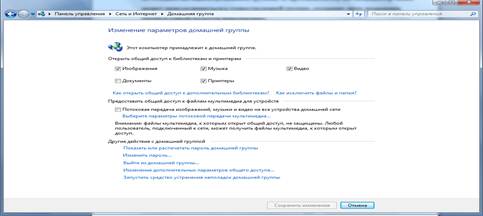
Mchele. 3. Badilisha mipangilio ya kikundi cha nyumbani
Baada ya kuchagua folda zilizoshirikiwa zinazofaa, mfumo utazalisha nenosiri moja kwa moja kwa kikundi cha nyumbani na mchawi wa kuanzisha utakamilika. Hii haimaanishi kuwa watumiaji wa mtandao wa nyumbani wataongezwa kiotomatiki kwenye kikundi cha nyumbani. Ni lazima wawe na nenosiri ili kujiunga na Kikundi cha Nyumbani au kutazama na kufikia faili na vichapishi ambavyo ni vyake.
Nenosiri lililotolewa mwanzoni na "HomeGroup" linaweza kubadilishwa kwa hiari. Ukibadilisha nenosiri la kikundi cha nyumbani, unapoliingiza kwenye kompyuta moja, litabadilishwa kiotomatiki kwenye kompyuta nyingine zote kwenye kikundi. Hata ukisahau nenosiri la kikundi cha nyumbani, unaweza kulitazama kwenye kompyuta yoyote ambayo ni sehemu ya kikundi cha nyumbani. Ili kufanya hivyo, bofya kitufe cha Anza na uende kwenye Jopo la Kudhibiti, chapa kikundi cha nyumbani kwenye kisanduku cha kutafutia, bofya Kikundi cha Nyumbani, kisha uchague Onyesha au uchapishe nenosiri la kikundi cha nyumbani.
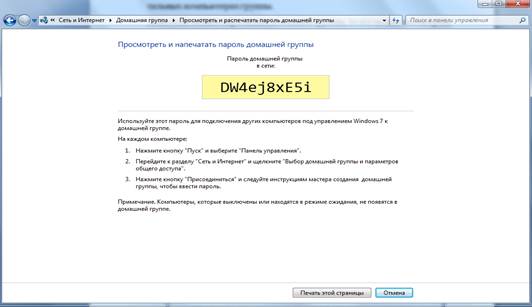
Mchele. 4. Unda nenosiri na ukamilishe mchawi
Sasa kompyuta yoyote ambayo ni sehemu ya subnet ya Kompyuta ambayo kikundi cha nyumbani kiliundwa inaweza kujiunga na kikundi kilichopo.
Mara tu mstari "Tayari Kujiunga" unapoonekana kwenye Mtandao na Kituo cha Kushiriki karibu na muunganisho, kompyuta inaweza kuunganishwa kwenye kikundi cha nyumbani kilichopo.

Mchele. 5. Kujiunga na Kikundi cha Nyumbani
Baada ya kubofya kitufe cha "Jiunge", mtumiaji atalazimika kuchagua folda za kushiriki, na kisha mfumo utauliza nenosiri la kikundi cha nyumbani. Ikumbukwe tena kwamba nenosiri la kikundi cha nyumbani linaweza kutazamwa kwenye kompyuta yoyote iliyojumuishwa kwenye kikundi cha nyumbani.
Hiyo ni, mfumo wa usambazaji wa nenosiri uliogawanywa hutumiwa, ambayo hurahisisha kazi kwenye mitandao ya nyumbani ambapo kompyuta mara nyingi huzimwa.
Baada ya kujiunga na kikundi cha nyumbani kwa mafanikio, kila kompyuta itakuwa na laini ya Kompyuta ya Kikundi cha Nyumbani katika Explorer. Itakuwa na kompyuta ambazo ni sehemu ya mtandao pepe.
Kwa kubofya kompyuta iliyochaguliwa, mtumiaji atapata ufikiaji wa folda ambazo zinaruhusiwa kushirikiwa na mipangilio ya kompyuta hiyo.
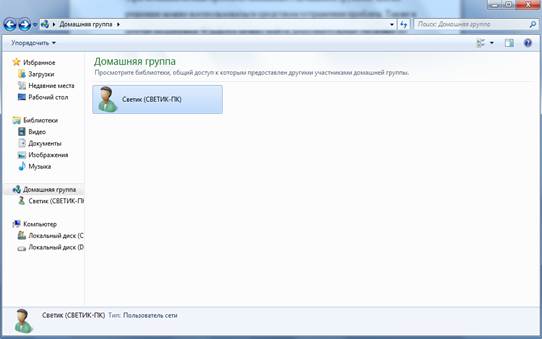
Mchele. 6. Kikundi cha nyumbani
Unapaswa pia kuzingatia ukweli kwamba sheria sawa zinatumika kwa chaguo-msingi kwa watumiaji wote wa mtandao. Kwa hiyo, kwa usimamizi wa kina zaidi wa folda za umma, ni muhimu kutaja vigezo muhimu katika mali ya kugawana ya folda ya maslahi.
Kushiriki huenda vizuri na mwingine kipengele kipya Windows 7 - kuunda maktaba. Ikiwa mtumiaji atashiriki maktaba yake, watumiaji wengine wataweza kufikia faili zote zilizomo. Inakuwezesha kufikia folda na maktaba tu, lakini pia vichapishaji na vifaa vya multifunction.
Ukikumbana na matatizo na HomeGroup, unaweza kutumia kitatuzi ili kuyatatua. Pia katikati Usaidizi wa Windows inaweza kupatikana Taarifa za ziada kwa matatizo ya utatuzi unaweza kukutana unapotumia HomeGroup
Hamjambo wasomaji wa blogu ya kampuni ya ComService (Naberezhnye Chelny). Katika makala hii tutagusa kuanzisha mtandao kwenye chumba cha uendeshaji. Mfumo wa Windows 7. Yaani, tushughulike na vikundi vya nyumbani. Kipengele hiki hukuruhusu kurahisisha ubadilishanaji wa taarifa kati ya watumiaji kwenye mtandao wako wa nyumbani. Hapa tutaangalia kuanzisha anwani za IP kwa kompyuta ili uweze kuunda kikundi cha nyumbani na kuanzisha uwekaji wa mtandao. Hebu tuone jinsi ya kuunda vikundi vya nyumbani, jinsi ya kujiunga nao na, bila shaka, jinsi ya kushiriki saraka ili watumiaji wengine waweze kufanya kazi nao. Pia tutazingatia mahali ambapo ni rahisi kudhibiti rasilimali zilizoshirikiwa kwenye . Natumaini kwamba baada ya kusoma makala hii, unaweza kuanzisha kwa urahisi mtandao wa nyumbani kati ya kompyuta za Windows 7.
Muundo wa kifungu
1. Kuanzisha mtandao wa Windows 7 kwa kikundi cha nyumbani
Kwanza, kwa kompyuta kufanya kazi vizuri kwenye mtandao, ni muhimu kusawazisha muda kati yao. Kwenye kompyuta zote kwenye mtandao, unahitaji kuweka wakati wa sasa na uifanye hivyo.
Pili. Lazima iwekwe kompyuta ili wawe kwenye mtandao mmoja. Hii kazi kawaida hukaa na kipanga njia au kipanga njia. Kisha anatoa anwani kutoka kwa safu fulani kwa kila kompyuta iliyounganishwa. Ikiwa huna moja, basi unahitaji kusanidi anwani kwa mikono.
1. Katika eneo la arifa, bonyeza-kushoto kwenye ikoni ya Mtandao. Katika dirisha linalofungua, bofya kwenye kiungo Mtandao na Kituo cha Kushiriki
Katika Kituo cha Mtandao na Kushiriki kinachofungua, upande wa kushoto, bofya Badilisha mipangilio ya adapta
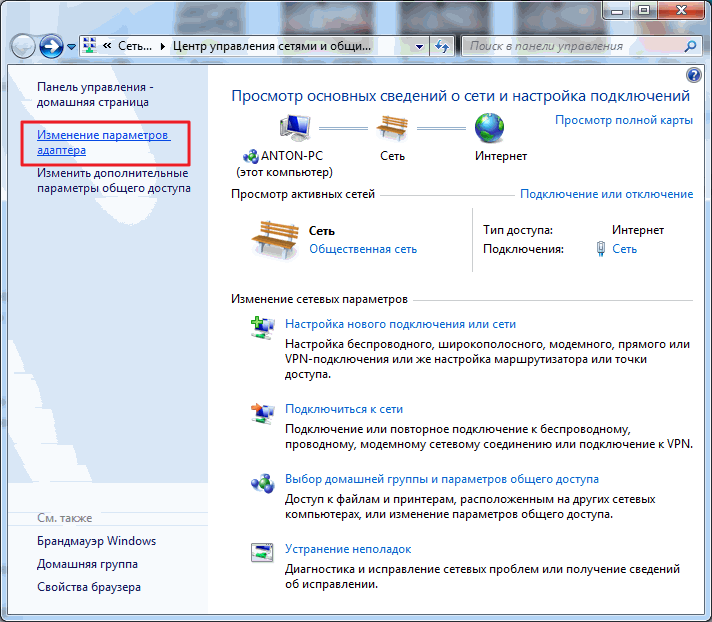
Dirisha linalofungua linaonyesha yote miunganisho ya mtandao yako yake. Chagua muunganisho ambao utaunganisha kwenye mtandao wako wa nyumbani. Hii inaweza kuwa muunganisho kupitia mtandao wa wireless au nyingine. Chagua kwa kifungo cha kushoto cha mouse na wito menyu ya muktadha bonyeza kulia panya. Chagua Sifa
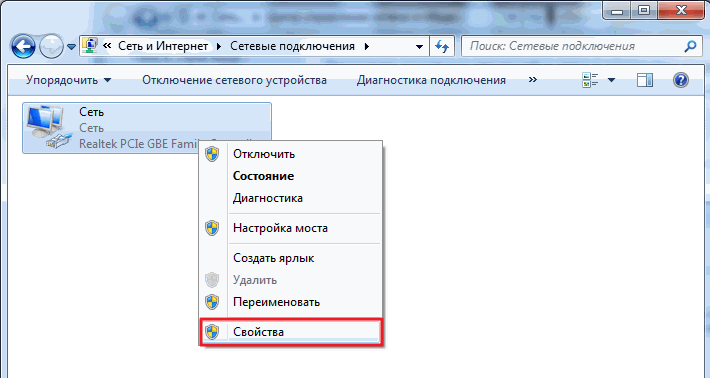
Katika dirisha la Mtandao linalofungua, tunahitaji Mteja Mitandao ya Microsoft, Huduma ya Kushiriki Faili na Printa kwa Mitandao ya Microsoft, na Toleo la 4 la Itifaki ya Mtandao (TCP/IPv4). Chagua ya mwisho na ubofye kitufe cha Sifa
![]()
Katika mali ya TCP/IP kuchagua Tumia anwani ya IP ifuatayo. Kwenye uwanja, ingiza anwani na mask ya subnet (kwa mfano, kama vile kwenye takwimu IP - 192.168.0.1 na subnet mask - 255.255.255.0)
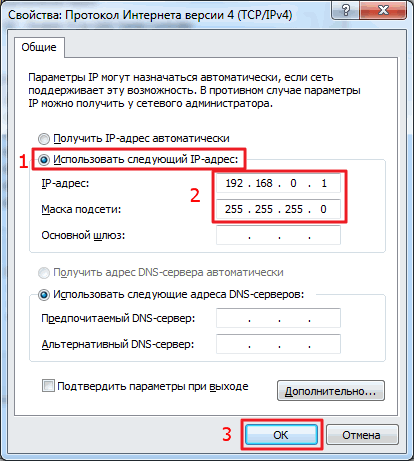
Kuna maeneo manne ya mtandao:
- Mtandao wa umma. Hutumika unapounganishwa kwenye mtandao mahali pa umma. Kwa mfano, katika cafe, kituo cha treni au uwanja wa ndege. Katika kesi hii, mipangilio mikali zaidi ya usalama inatumika, ugunduzi wa mtandao na uwezo wa kuunda vikundi vya nyumbani umezimwa. Hiyo ni, kompyuta yako haitaonekana kwa washiriki wengine kwenye mtandao huu na hutaona mtu yeyote. Mipangilio ya juu zaidi usalama haujahakikishiwa ulinzi kamili. Kwa hiyo, ni vyema kutotumia rasilimali muhimu zinazohitaji idhini.
- Mtandao wa biashara. Biashara hii imewezeshwa ugunduzi wa mtandao, lakini haina uwezo wa kuunda au kujiunga na vikundi vya nyumbani
- Mtandao wa nyumbani. Hii ni pamoja na ugunduzi wa mtandao na uwezo wa kuunda vikundi vya nyumbani. Inastahili kuchagua eneo la "Mtandao wa Nyumbani" ikiwa unajua kompyuta zote kwenye mtandao huu.
- Mtandao wa kikoa. Ukiunganisha kompyuta yako kwenye biashara kikoa Inayotumika Eneo la mtandao wa saraka hubadilishwa kiotomatiki hadi Mtandao wa Kikoa. Katika kesi hii, mipangilio yote imewekwa na wasimamizi wa mtandao kwenye biashara.
Ili kuunda Kikundi cha Nyumbani, tunahitaji kuchagua eneo la Mtandao wa Nyumbani.
Hii inafanywa kama ifuatavyo
Nenda kwenye Kituo cha Mtandao na Kushiriki na ubofye kiungo cha Mtandao wa Umma
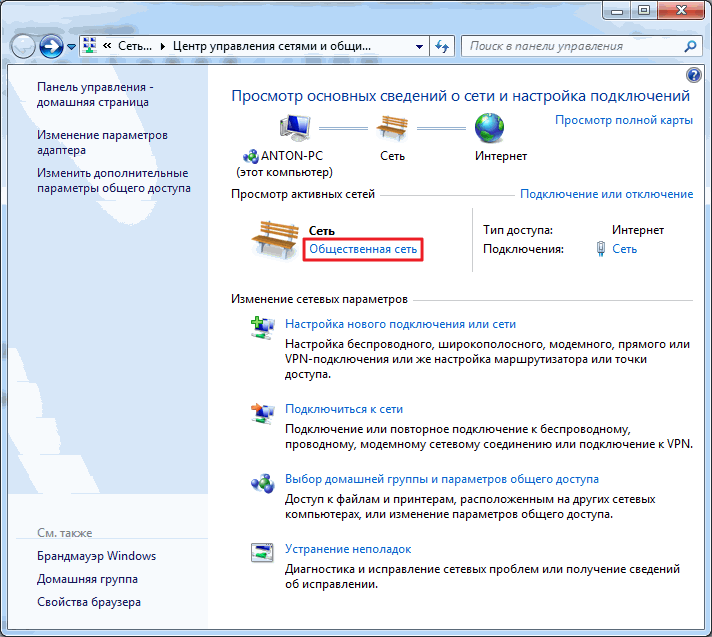
Katika dirisha la Mipangilio ya Mahali ya Mtandao inayofungua, chagua Mtandao wa Nyumbani
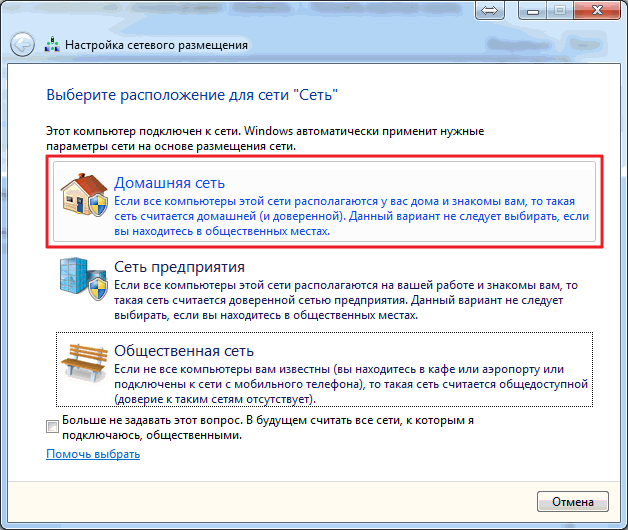
Katika dirisha linalofuata tunaarifiwa kuwa eneo la mtandao limebadilika. Bofya Funga
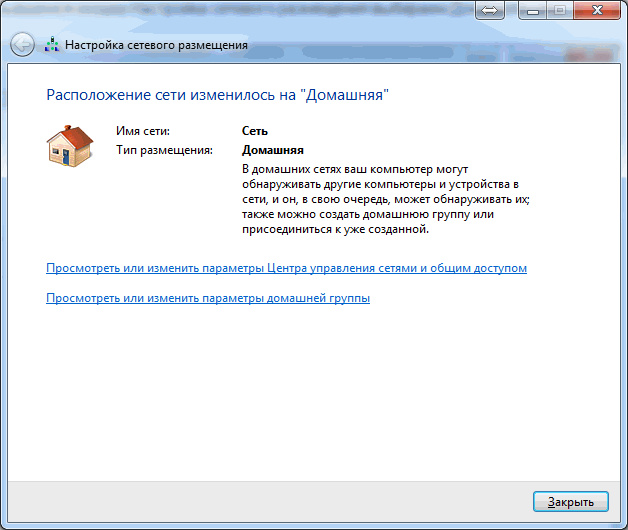
Sasa tunayo fursa ya kuunda kikundi cha nyumbani mtandaoni au kujiunga na kikundi ambacho tayari kimeundwa. Ili kufanya hivyo, bofya kwenye kiungo chochote kilichoonyeshwa kwenye takwimu hapa chini.

Inawezekana kuunda kikundi kimoja tu cha nyumbani kwenye mtandao. Unaweza kuunda kwenye yoyote ya kompyuta za mtandao. Kompyuta zingine kwenye mtandao zinaweza tu kujiunga na kikundi kilichoundwa tayari. Kompyuta zinazoendesha toleo lolote zinaweza kujiunga na kikundi cha nyumbani. Ili kuunda, unahitaji ya juu zaidi Toleo la Windows 7 kuliko Msingi au Msingi wa Nyumbani.
Tafuta toleo mfumo wa uendeshaji Inawezekana katika mali ya kompyuta.
Katika dirisha la kikundi cha Nyumbani, bofya Unda kikundi cha nyumbani

Chagua maktaba ambazo tunataka kuwapa ufikiaji wa washiriki wa kikundi na ubofye Ijayo
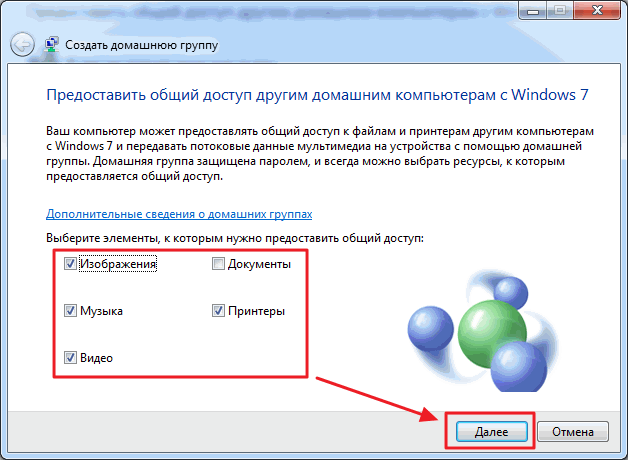
Katika dirisha linalofuata, tunazalisha nenosiri kwa kikundi cha nyumbani kilichoundwa. Ni bora kuandika mara moja. Bofya Maliza
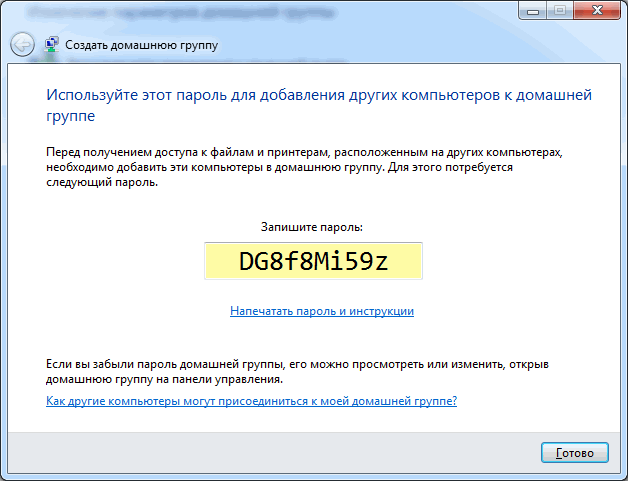
Sasa, unapochagua kikundi cha nyumbani katika Kituo cha Mtandao na Kushiriki, utaona dirisha ambapo unaweza kubadilisha mipangilio ya kikundi cha nyumbani.

Hapa unaweza Kuonyesha au kuchapisha nenosiri lako la kikundi cha nyumbani ikiwa umelisahau. Badilisha kwa nyingine yoyote. Ondoka kwenye kikundi chako cha nyumbani. Badilika Chaguzi za ziada Kushiriki na kuendesha Kitatuzi cha Kikundi cha Nyumbani.
Kikundi cha nyumbani hukoma kuwepo wakati mshiriki wa mwisho anapokiacha.
Maneno machache kuhusu msuluhishi. Unaweza kuizindua kutoka kwa menyu ya Mwanzo kwa kutafuta zana hii kwa kutumia utaftaji
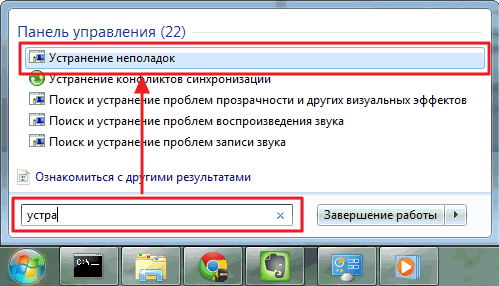
Katika dirisha linalofungua, angalia Pata zaidi mapumziko ya mwisho Kutatua matatizo kupitia Mtandao
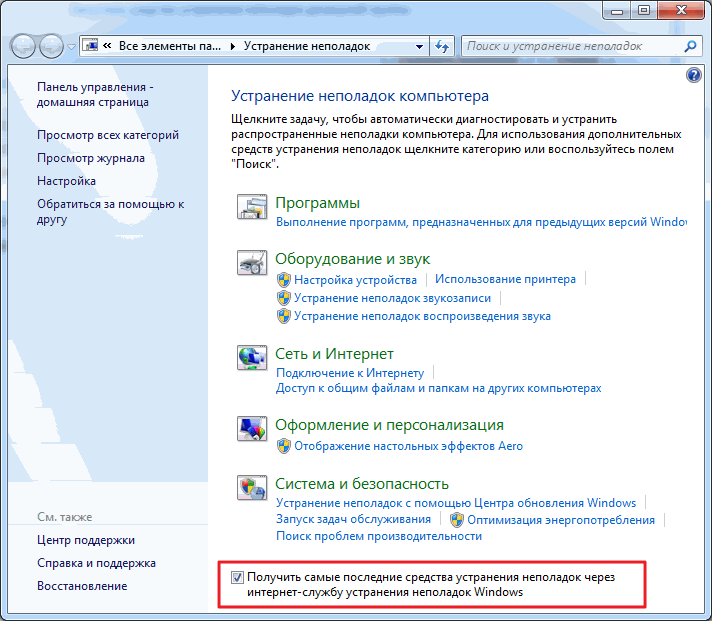
Kuna watu wengi wanaofanya kazi katika Microsoft ili tuweze kurekebisha makosa ya kawaida kwa kutumia zana hii.
Sasa, matatizo yakitokea, si kwa HomeGroup yako pekee, unaweza kutumia zana za hivi punde.
Kikundi cha nyumbani kimeundwa na mipangilio imesanidiwa. Sasa unahitaji kuunganisha kompyuta zilizobaki kwenye mtandao.
Kwenye kompyuta ambayo tunataka kuunganisha kwenye Kikundi cha Nyumbani, tutapata kipengele hiki
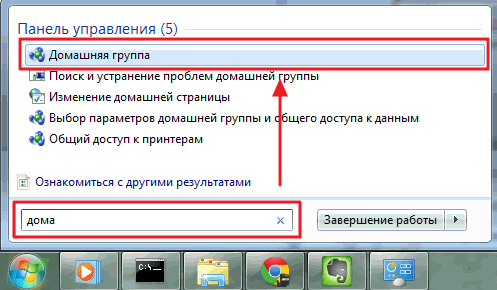
Kwa kuwa kikundi tayari kimeundwa, tutaombwa kujiunga
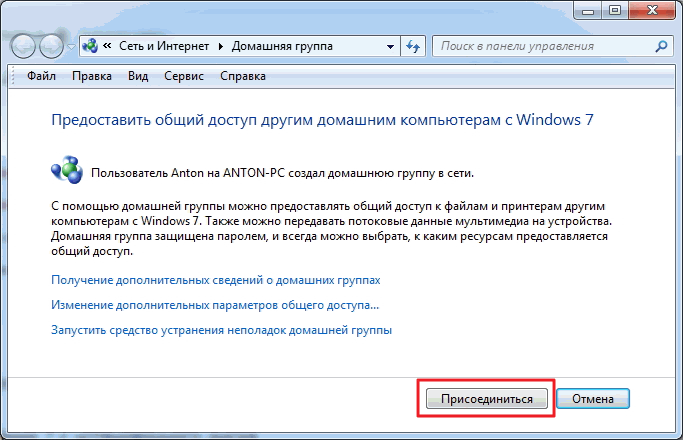
Tunabainisha maktaba ambazo tunataka kufanya zipatikane kwa umma na ubofye Inayofuata
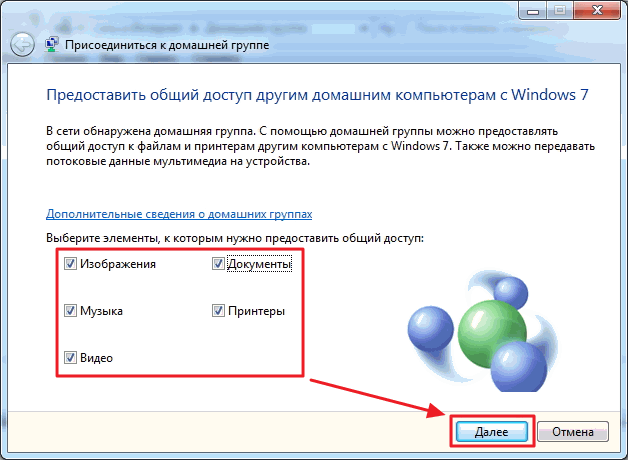
Katika dirisha linalofuata, ingiza nenosiri la kikundi cha nyumbani na ubofye Ijayo
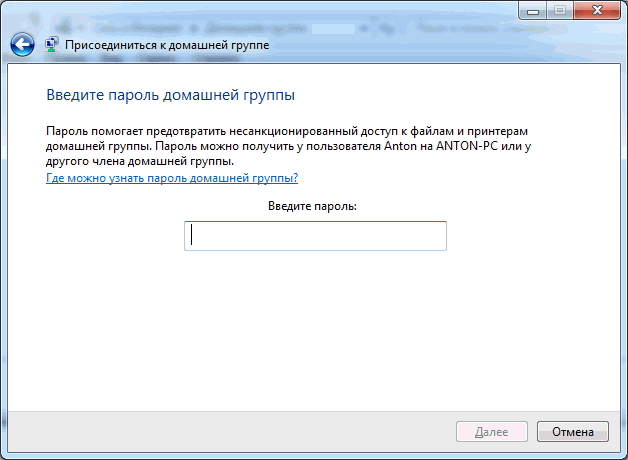
Kompyuta imeunganishwa kwa ufanisi kwenye kikundi cha nyumbani. Tunaunganisha kompyuta zingine zote kwa njia ile ile.
3. Kuanzisha kushiriki
Yote ambayo yalikuwa hapo juu ni hatua za maandalizi kwa urahisi na unyenyekevu wa kuanzisha upatikanaji wa pamoja kwenye mtandao.
Hivi ndivyo unavyoweza kushiriki ufikiaji na watumiaji wa kikundi cha nyumbani: Hebu tufungue. Tunapata na kuchagua folda ambayo tunahitaji kutoa ufikiaji. Kwenye upau wa vidhibiti, bofya kitufe cha Kushiriki na kutoka kwenye menyu kunjuzi chagua Kikundi cha Nyumbani (soma) au Kikundi cha Nyumbani (soma na uandike) ikiwa unataka watumiaji waweze kubadilisha na kufuta faili kwenye folda hii.
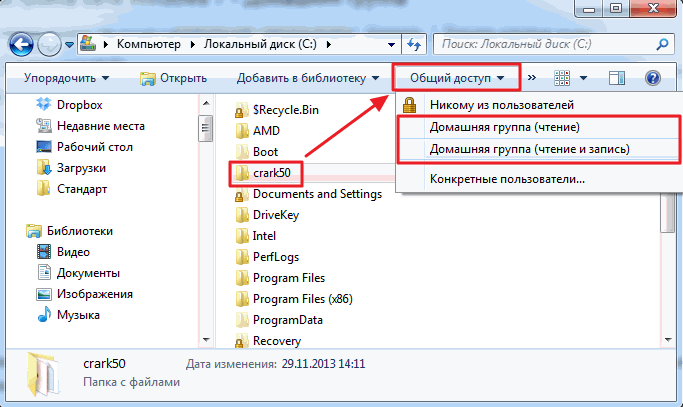
Hapa unaweza kukataa ufikiaji kwa kuchagua Hakuna hata mmoja wa watumiaji. Aikoni ya folda itawekwa alama ya kufuli.
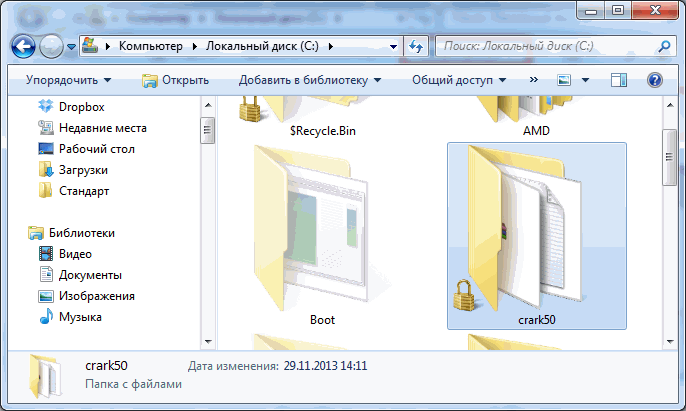
Unapounda au kujiunga na kikundi cha nyumbani, sehemu inayolingana inaonekana kwenye eneo la urambazaji la dirisha la Explorer. Kuanzia hapa ni rahisi kupata folda zilizoshirikiwa za kompyuta zingine kwenye mtandao

Baada ya muda, unaweza kusahau ni folda zipi kwenye kompyuta yako zinazoshirikiwa. Ili kukumbuka, unaweza kwenda mtandaoni kwenye kompyuta yako. Hii inafanywa kwa urahisi kwa kutumia kipengee cha Mtandao kwenye menyu ya mpito
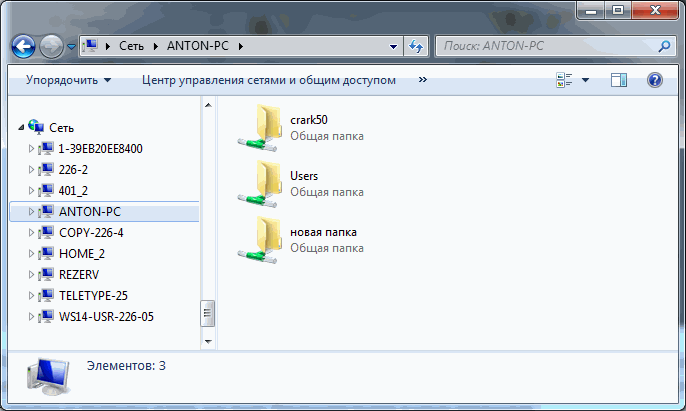
Unaweza kuiona, lakini si rahisi kuidhibiti kutoka hapa. Kuna chombo tofauti kwa hili.
Hebu tuzindue Huduma ya Usimamizi wa Kompyuta
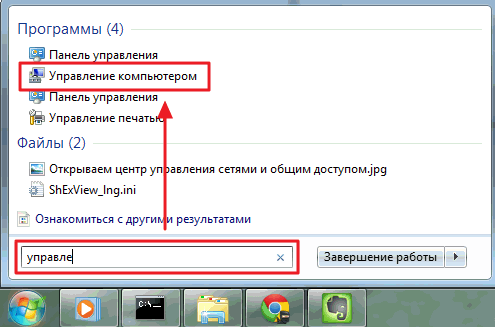
Katika dirisha la usimamizi wa kompyuta, upande wa kushoto kwenye mti wa console, panua kipengee Folda zilizoshirikiwa na uchague Rasilimali Zilizoshirikiwa. Jedwali lililo katikati litaonyesha rasilimali zako zote zilizoshirikiwa na hapa unaweza kuacha kushiriki ufikiaji kwa yoyote kati yao
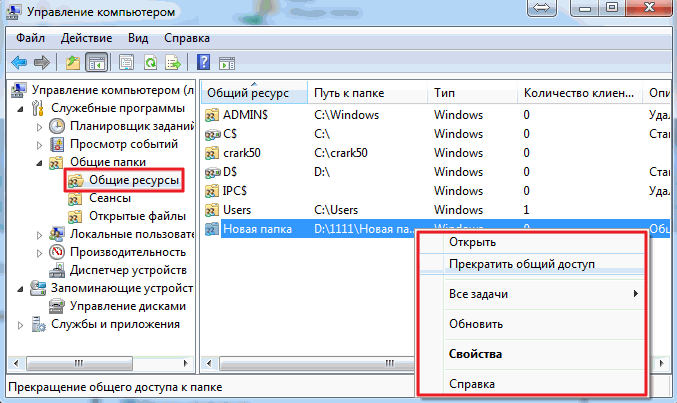
Unaweza kufungua ufikiaji kutoka sehemu ya Rasilimali Zilizoshirikiwa. Ili kufanya hivyo, fungua menyu ya Kitendo na uchague Shiriki Mpya...

Mchawi wa uumbaji utafungua rasilimali za pamoja kufuata maagizo ambayo utapanua folda
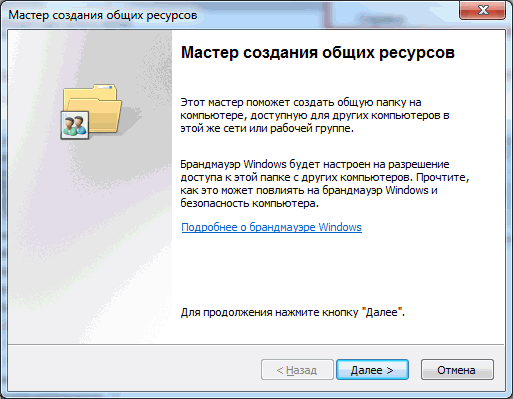
Kwa chaguomsingi, maktaba hushirikiwa kama za kusoma tu. Unaweza pia kutoa ufikiaji wa kuandika kutoka kwa Explorer. Tunaangazia maktaba inayohitajika katika eneo la urambazaji la mgunduzi, piga menyu ya muktadha na uchague Kushiriki na Kikundi cha Nyumbani (soma na andika)
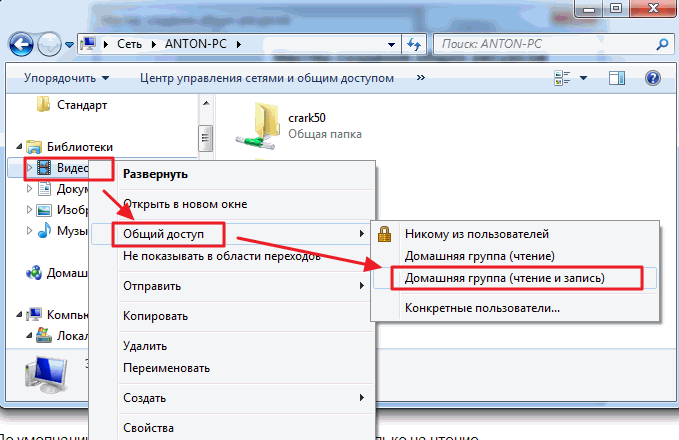
Kama hii kwa njia rahisi unaweza kufungua na kukataa upatikanaji wa rasilimali za kompyuta yako nyumbani Kikundi cha Windows 7.
Hitimisho
Katika makala hii, natumaini niliweza kueleza wazi jinsi usanidi unafanywa. Mtandao wa Windows 7. Tulitengeneza kompyuta kufanya kazi kwenye mtandao huo, tuliunda kikundi cha nyumbani na kujifunza jinsi ya kutoa na kukataa upatikanaji wa rasilimali mbalimbali za kompyuta. Kimsingi, hii inapaswa kutosha. Kilichosalia ni kuongeza mapendekezo machache ili kuhakikisha usalama zaidi unapofanya kazi mtandaoni.
- Sakinisha sasisho zote za Windows kila wakati. Hasa muhimu. Kikundi cha watu pia kinafanya kazi juu ya hili na kufunga mapungufu mbalimbali katika mfumo wa uendeshaji.
- Tumia firewall kudhibiti mzunguko
- Tumia na usasishe mara moja antivirus kwenye kompyuta yako ili kitu chochote kinachovunja ngome kiharibiwe
Labda hiyo ndiyo yote. Andika maswali na mapendekezo katika maoni.
Asante kwa kushiriki makala katika mitandao ya kijamii. Kila la kheri!
Labda sio habari kwamba karibu kila nyumba ina angalau kompyuta moja. Lakini ikiwa unataka maisha ya kimya, basi kuwe na angalau mbili kati yao. Katika kesi yangu, pia kuna kompyuta mbili: desktop moja na kompyuta yangu ndogo.Hivi karibuni au baadaye haja ya kuunda kikundi cha nyumbani hutokea. Baada ya yote, unahitaji kufanya printa ishirikiwe, labda ushiriki faili, au kucheza michezo kwenye mtandao - kila mtu ana mahitaji yake mwenyewe.
Kwa hivyo, katika makala ya leo mada itajadiliwa kwa undani:Jinsi ya kuunda kikundi cha nyumbani.
Kuanza, tutahitaji kompyuta mbili, lakini ikiwa ulikuja hapa, basi zaidi ya hii tayari inapatikana.
Hebu tuite kompyuta kwa nambari, ya kwanza itakuwa kompyuta 1, na kompyuta ya pili 2. Kisha utaelewa kwa nini hii ni.
Uumbaji
1. Sasa kwenye kompyuta 1 tunakwenda Anza — Jopo kudhibiti — Mtandao na Kituo cha Kushiriki
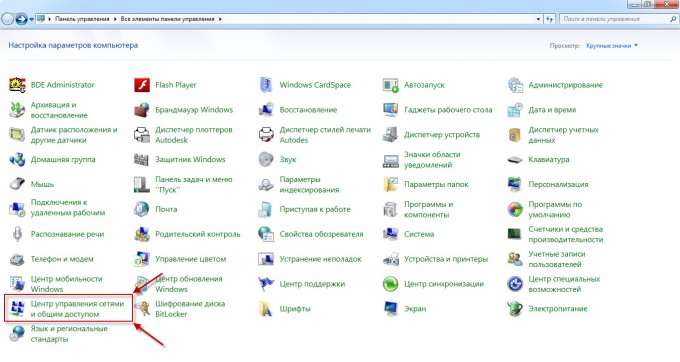
2. Nenda kwa uhakika Kuchagua Kikundi cha Nyumbani na Chaguzi za Kushiriki
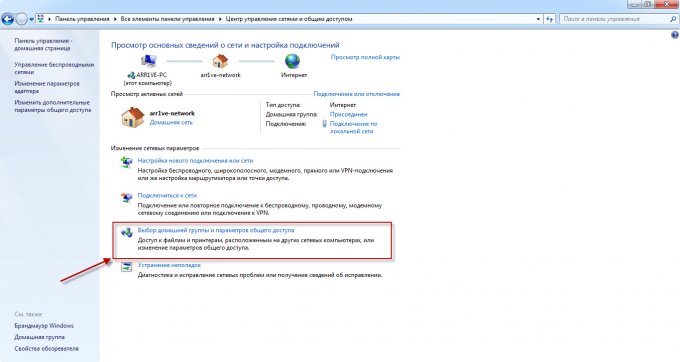
3. Kama unavyoona, hakuna mtandao bado, kwa hivyo bonyeza kitufe Unda kikundi cha nyumbani
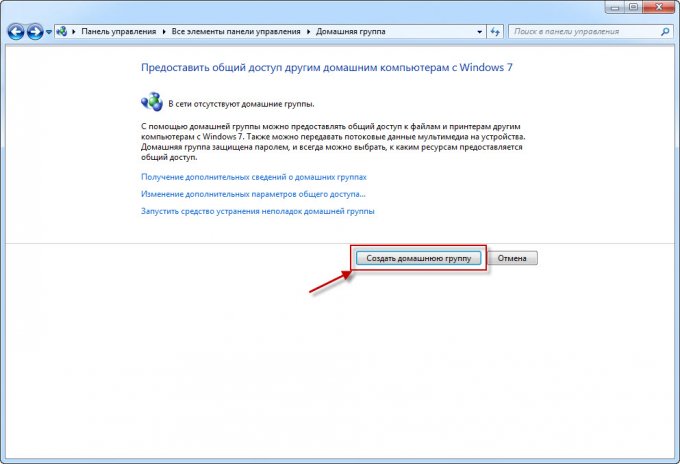
4. Katika dirisha ijayo, unapaswa angalia masanduku, nini hasa kitashirikiwa. Kwa hivyo, katika hali nyingi, acha kila kitu kama kilivyo na bonyeza tu Zaidi.
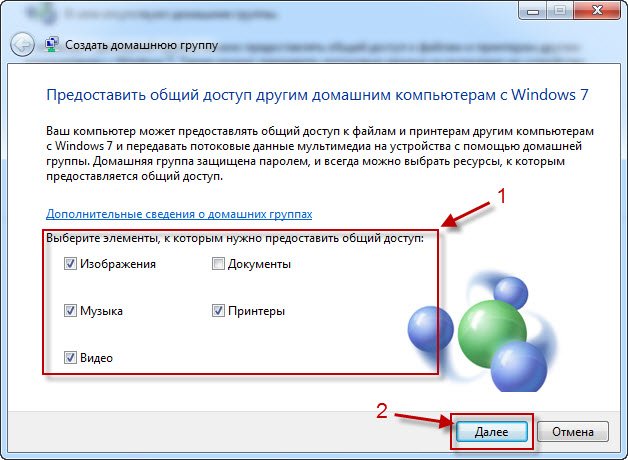
5. Sasa utakuwa na nenosiri lako la kikundi cha nyumbani, nakushauri uandike au piga picha na ubofye Tayari.
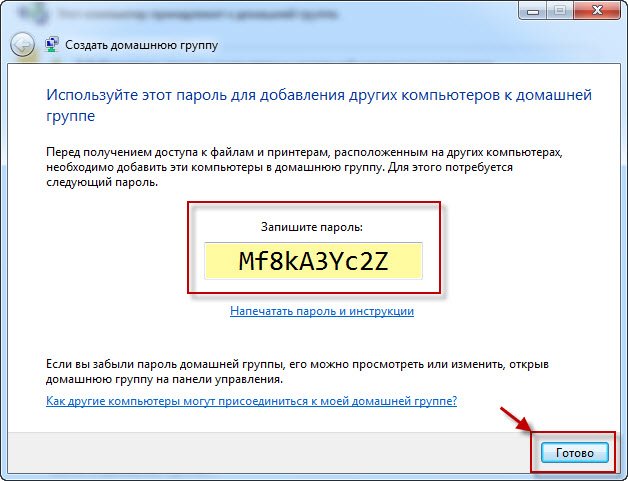
Uhusiano
Kweli, kikundi cha nyumbani kimeundwa, sasa kilichobaki ni kuunganishwa. Sasa vitendo vitafanyika kwenye Kompyuta 2.
1. Rudia pointi mbili za kwanza za sehemu ya Uumbaji (Hebu nikumbushe, kila kitu hutokea kwenye kompyuta ya pili)
2. Sasa tunaona tayari dirisha ambalo tunapewa kujiunga na kikundi kilichoundwa hapo awali. Bofya tu Atajiunga.
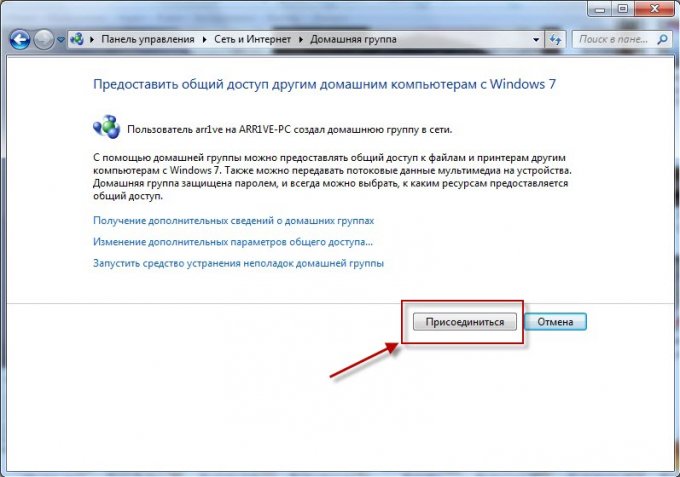
3. Chagua vitu ambavyo tunataka kuwapa watumiaji wengine wa kikundi cha nyumbani - Zaidi.


























